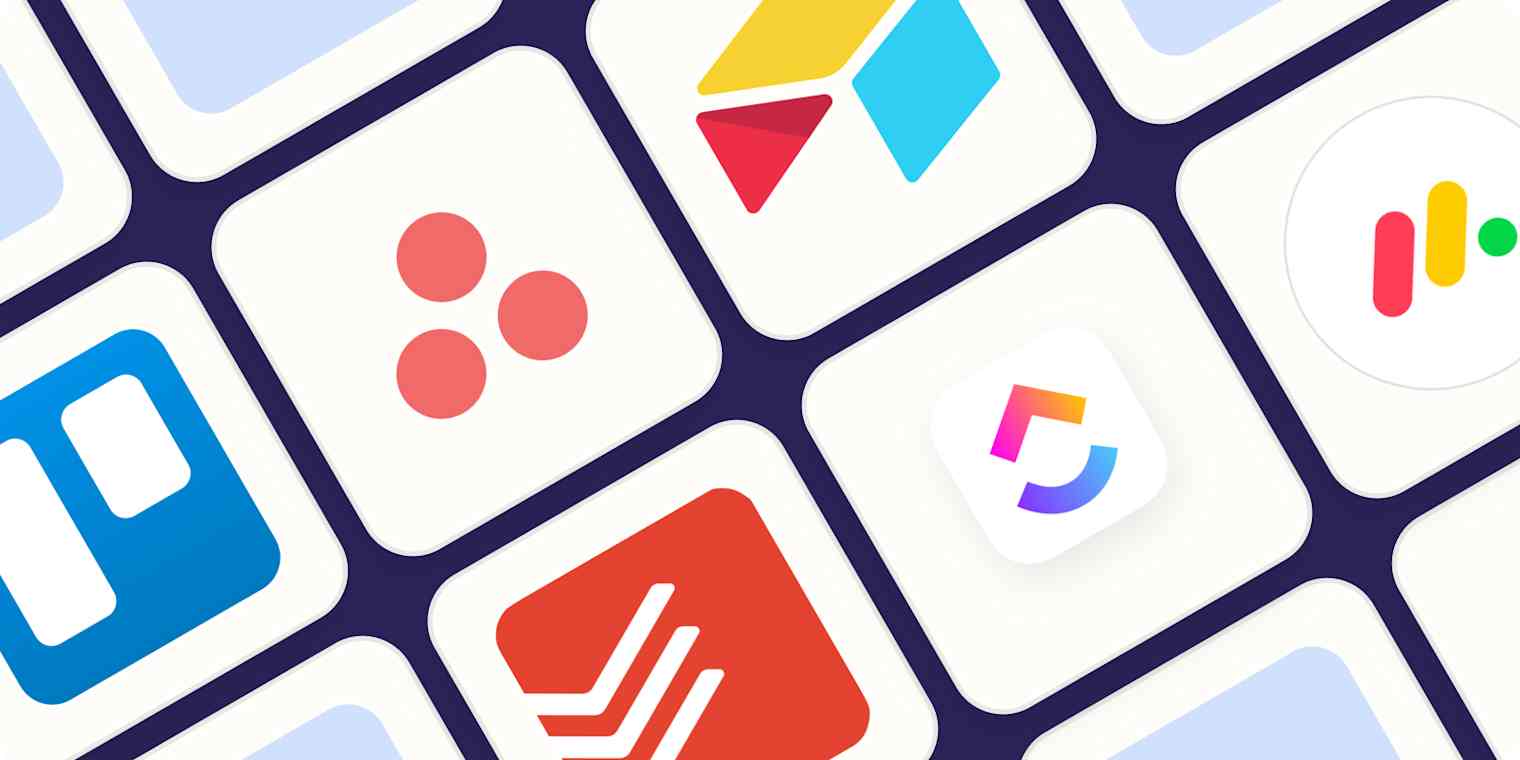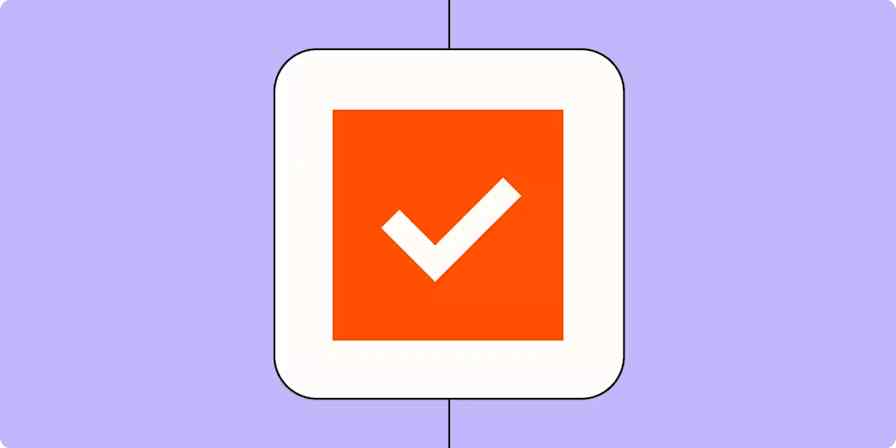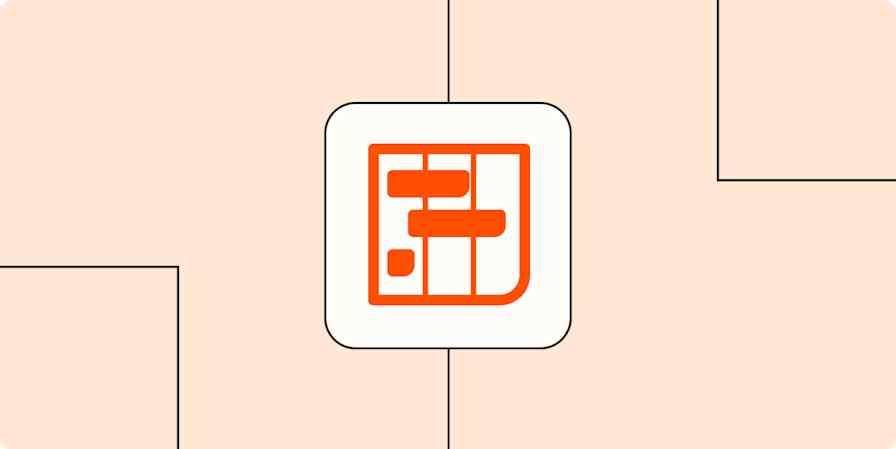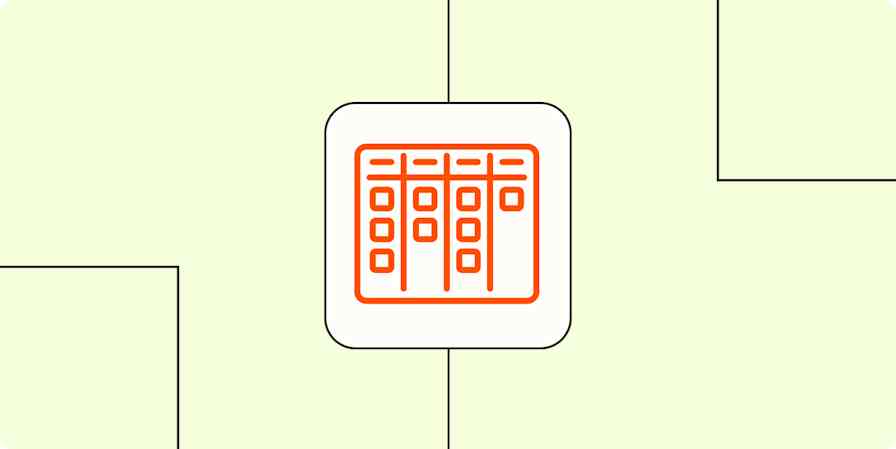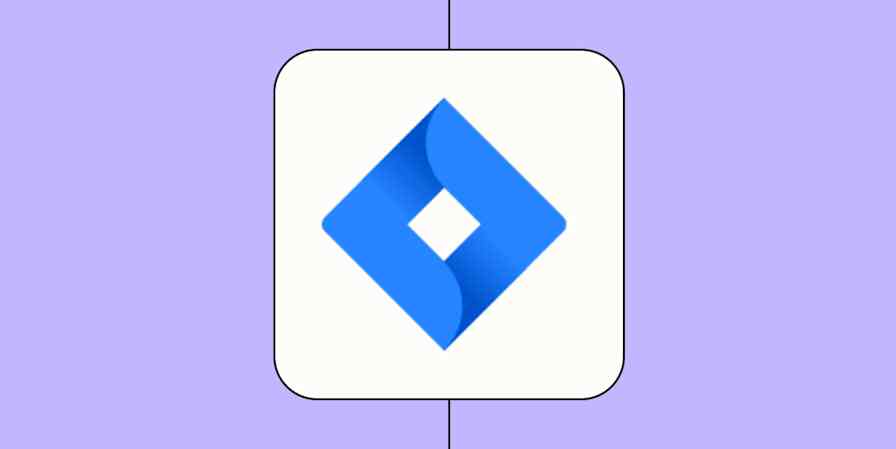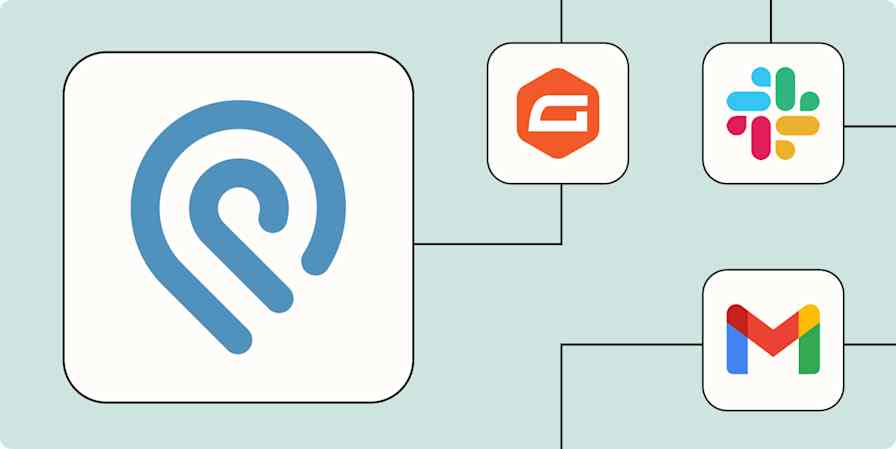ベストアプリリストに掲載されるおすすめアプリはすべて、独自のレビューを実施しています。このページのリンクは、クリックすると手数料がかかる場合があります。 詳細情報.
プロジェクト管理アプリを選ぶことは、まるでゴルディロックスの物語の中をさまようようなものです。選択肢はたくさんあるのに、完璧に適合するものはありません。いつも熱く焼けるお粥を試食し、人形サイズのベッドで快適に過ごそうとしているような気分です。
Asana は高品質な選択肢です (Zapier による無料、 中小企業向け、および大企業向け プロジェクト管理アプリのベスト リストに掲載されるほど)。しかし、それが必ずしもあなたにとって効果的であるとは限りません。そこで、Asana の最良の代替手段を 9 つまとめましたので、 適切なものを選んでください。
Asana の最良の代替品
カンバン愛好家のためのTrello
シンプルなToDoリストアプリ「Todoist」
簡素化されたプロジェクト管理のためのBasecamp
大量のデータを管理するためのAirtable
複数のクライアントを管理するためのPaymo
ユーザーフレンドリーな作業管理のための月曜日
充実した無料プランのClickUp
大企業チーム向けSmartsheet
DevOps チーム向け Jira
Asana とは?
Asana は、あらゆる規模のチームに十分なパワーと柔軟性を備えながら、初心者のユーザーがすぐに楽しめるほど直感的で合理化されたプロジェクト管理アプリです。主な機能は次のとおりです。
各ユーザーに割り当てられた作業を表示する「マイタスク」ページ
カスタマイズ可能なウィジェットを備えた個人用ダッシュボード
さまざまなビュー(リスト、カンバンボード、カレンダーなど)
堅牢なレポーティング
チームのワークロード計画
目標追跡と ポートフォリオ管理
チームメッセージング
強力なネイティブインテグレーション(Zapierとのインテグレーションも含む)
Asana を試してみたい場合は、無料プランから始めることができます。そこから、より 高度なビュー 、ワークフロー自動化、セキュリティを備えた 有料プランは 、月額 $10 . /ユーザーから始まります。99
しかし、完璧なお粥でさえ万人に適しているわけではなく (温度は忘れて、いつでもトーストとスクランブルエッグをください)、Asana はあなたが探しているものではないかもしれません。読み続けて、代わりに検討を検討してみてはいかがでしょうか。
Asana の最良の代替案の概要
| 最適な場面 | 際立った機能 | 料金体系 |
|---|---|---|---|
カンバン愛好家 | 無制限のパワーアップとカスタムオートメーション | 無料プランあり。有料プランは月額 $ 5 /ユーザーから | |
わかりやすいToDoリスト | 迅速なタスク追加のための自然言語処理 | 無料プランあり。有料プランは月額 $ 4から | |
シンプルなプロジェクト管理 | シンプルさと視覚的なプロジェクト追跡を優先 | 無料プランあり。有料プランは月額 $ 15 /ユーザーから | |
データベース愛好家 | 高度にカスタマイズ可能なデータ管理 | 無料プランあり。有料プランは月額 $ 20 /ユーザーから | |
複数のクライアントの管理 | クライアント管理と請求可能な時間の追跡に重点を置く | 無料プランをご利用いただけます。有料プランは月額 $ 5 . 90 /ユーザーからです。 | |
ユーザーフレンドリーな作業管理 | コラボレーション機能とカスタマイズ可能なビュー | 無料プランあり。有料プランは月額 $ 9 /ユーザーから | |
堅牢な無料プラン | 豊富なカスタマイズオプションと豊富な無料機能 | 無料プランあり。有料プランは月額 $ 7 /ユーザーから | |
エンタープライズチーム | プロジェクト管理機能を備えたスプレッドシートのようなインターフェース | ユーザーあたり月額7ドルから | |
DevOps チーム | エンジニアと開発者向けに設計され、広範なインテグレーションが可能 | 無料プランをご利用いただけます。有料プランは月額 $ 7 . 53 /ユーザーからです。 |
カンバン愛好家のための最高のAsana代替
トレロ

Trello の長所:
無制限のパワーアップで、豊富なカスタマイズが可能
組み込みのカスタム自動化
Trello の短所:
無料プランではカンバンビューのみ利用可能です
チーム管理機能を使用するにはアップグレードが必要です
Asana はプロジェクトにカンバンビューを提供しますが、Trello はカンバンワークフローを中心に構築されています。これにより、ユーザーはボードを作成し、各ボードのリストにカードを並べ替えることができます。数十種類のボードテンプレートから選択するか、独自のボードテンプレートを一から作成して、ToDoリスト、Doing、Doneなどのタスクの列(リストと呼ばれる)を作成できます。各タスクはカードになっており、ドキュメントや画像を簡単に添付したり、期限やラベルを追加したり、カスタム プロパティを作成したりできます。ステータスが変わるたびに、ボード上のリスト間でカードをドラッグ アンド ドロップします。
このツールには、追加機能と他のアプリとのインテグレーションを組み合わせたPower-Up が多数付属しています。無料プランでも、無制限の Power-Up を使用して、カードのリピーターからカレンダー、Google ドライブの同期まで、あらゆるものを追加して、ニーズに合わせてボードをカスタマイズできます。
Trello では、期限が近づいたり、カードがリスト間で移動されたりしたときなど、プロジェクトのアクティビティに基づいて実行されるカスタム自動化を作成することもできます。クリックすると自動シーケンスが実行されるカードやボードのカスタム ボタンを設定することもできます。Asana の高度なテンプレート ライブラリやチーム管理機能を必要としない個人や小規模チームであれば、それらの機能を Trello のカスタマイズ可能な Power-Up やインテグレーションに交換しても満足できるかもしれません。
さらに柔軟性を高めたい場合は、 Trello の Zapier インテグレーションを使用して、Trello を Google カレンダーや Slack などのよく使用するアプリに接続し、プロジェクト管理ワークフローを自動化できます。Trello を自動化する方法について詳しく知るか、これらの既成のテンプレートのいずれかを使用して開始してください。
Trello の価格:無料プランには、ワークスペースごとに10ボード、無制限のカードと Power-Up、毎月250自動化コマンドが含まれます。有料プランは月額 $ 5 /ユーザーから始まり、無制限のボード、高度なチェックリスト、カスタム フィールド、最大1 、月あたり000自動コマンドなどが利用できます。
続きを読む: Trello~の比較または~の違いAsana
シンプルなToDoリストアプリとしてAsanaの代替として最適
トドイスト

Todoistの長所:
自然言語処理によりタスクを素早く追加できる
アクセス可能な価格設定
シンプルで合理化されたインターフェイスにより、気を散らすものが軽減されます
Todoistの短所:
複雑なプロジェクトには適していません
限定的なコラボレーション機能
自動化機能が組み込まれていない
プロジェクト管理アプリの機能に行き詰まってしまうことがよくあります。そのような場合には、よりシンプルな ToDo リスト アプリが便利です。Todoist は、数回のキー操作でタスクを追加および整理できる自然言語処理機能により、最高の ToDo リスト マネージャーの 1 つです。「今週末、お母さんに電話する」と入力すると、「お母さんに電話する」というタスクの期限が土曜日に設定されます。「 4週間の毎週火曜、木曜、土曜」のように、より複雑な定期的な期限を追加することもできます。その場合、Todoist はそれに応じてそのタスクの日付を設定します。
Todoist は、考えられるほぼすべてのプラットフォームで利用できるため、どこにいても、作業の流れを必要以上に中断することなく、数秒で新しいタスクを思いつくことができます。(有料プランの AI アシスタントは、プロンプトに基づいてタスクを生成するのにも役立ちます。)タスクをプロジェクトに簡単に分類できます。有料ユーザーの場合は、カスタム ラベルとフィルターを作成して、さらに整理された状態を維持できます。タスクはリスト、カンバンボード、カレンダー形式で表示できます。Todoist には Asana のような強力な自動化、コラボレーション、AI 機能はありませんが、余計な機能なしでも整理整頓できます。
Todoist にはネイティブインテグレーションがいくつかありますが、組み込みの自動化オプションは Asana に比べてはるかに制限されています。しかし、Todoist はZapier と統合されているため、ToDo リストを他のお気に入りのアプリと簡単に接続できます。Zapier を使用して Todoist を自動化するためのアイデアをいくつか確認するか、これらの例のいずれかを試してみてください。
Todoist の料金:最大5のプロジェクトと3フィルター ビューがFreeでご利用いただけます。 有料プランは月額 $ 4からで、最大300のプロジェクト、カレンダー レイアウト、AI機能がご利用いただけます。
続きを読む: Asana~の比較または~の違いTodoist
シンプルなプロジェクト管理に最適なAsanaの代替品
ベースキャンプ

ベースキャンプの長所:
シンプルさを優先
70 + Zapierを含むネイティブインテグレーション
ソロユーザーとチームユーザーの両方にとって費用対効果が高い
ベースキャンプの短所:
カスタマイズオプションが少ない
柔軟性の低下
Asana は多くのタスクを伴う複雑なプロジェクトを処理する能力に優れていますが、Basecamp は全体像に重点を置いています。インターフェースはシンプルです。ビューやワークフローをカスタマイズする方法が複数ある場合はイライラするかもしれませんが、全員が同じページを参照できるツールを好む場合はうまく機能します。
Basecamp は、プロジェクトのリスト、カンバン、カレンダー ビューを提供します。プロジェクトレベルのドキュメントは、[ ドキュメントとファイル] セクションに添付することもできます。ツールのフォルダー、並べ替え可能なビュー、色分けにより、プロジェクト間で重要な情報を簡単に保存および見つけることができます。
ビューの切り替えや個々のタスクのフィルターは Asana よりも少し複雑ですが、Basecamp を使用すると、プロジェクトの進捗状況を高レベルで簡単に監視できます。Move the Needle 機能は、プロジェクトが順調に進んでいるか、リスクがあるか、懸念事項があるかを示す色分けされたゲージとしてプロジェクトのステータスを視覚化します。したがって、チームの基本的なワークフロー追跡と大局的なプロジェクトを優先するシンプルなツールを探している場合は、Basecamp が最適です。
Basecamp は、人気のアプリとのネイティブインテグレーションを多数提供しており、 Basecamp の Zapier インテグレーションを使用すると、プロジェクトマネージャーを他のすべてのツールに接続することもできます。以下にいくつかの例を示します。
Basecamp の価格: 1 つのプロジェクトと1 GB のストレージがFree。有料プランはユーザーあたり月額15ドルから、ユーザー数無制限の場合は月額299ドルからとなります。
続きを読む: Asana~の比較または~の違いBasecamp
大量のデータを管理するための最高のAsanaの代替
エアテーブル

Airtableの長所:
豊富なテンプレートから選択可能
高いカスタマイズ機能
データ管理に最適
Airtableの短所:
より急な学習曲線
高額な有料プラン
データ管理に重点を置いたプロジェクト管理アプリをお探しの場合は、Airtable をお試しください。Airtable のデフォルトのビューは、そのままではスプレッドシートのように見えます。チームの種類 (マーケティングや営業など) に基づいていくつかのプロジェクト テンプレートが用意されており、ゼロから「ベース」を構築することもできます。そこから、各行に高度にカスタマイズ可能なフィールド (または列) を追加できるため、Airtable を期日、担当者、添付ファイルを備えた強力なプロジェクト管理アプリに簡単に変えることができます。また、カンバン、ガント、カレンダー、ギャラリー、タイムライン形式でプロジェクトを表示できる、カスタマイズ可能な表示オプションも豊富に用意されています。
Airtable はデータベースのような構造と高度なカスタマイズ オプションを多数備えているため、Asana よりも学習曲線が急峻です。しかし、フロントエンドでのちょっとした面倒な作業に抵抗がなければ、このプラットフォームは柔軟性が高く、ほぼすべてのニーズを満たすことができます。
AIに関しては、Airtable はよりデータ重視のアプローチを採用しています。Asana の AI 機能はスマートな目標を生成し、プロジェクトのステータスを要約するのに役立ちますが、Airtable の AI はレコードの並べ替え、関連データの検索、重要な情報の抽出などの処理を行います。Airtable では、コードを 1 行も書かずに社内AI駆動型アプリを構築できる、新しいCobuilder機能も提供しています。
また、 Airtable は Zapier と統合されているため、データベースを他の技術スタックに接続して、Airtable を信頼できる情報源に変えることができます。これらの例のいずれかを試すか、 Airtable を自動化する方法をもっと学んでください。
Airtable の価格:最大5ユーザーまで無料。有料プランは、追加のビュー、 50 、ベースあたり000のレコード、 20 GBの添付ファイルなどを含む月額$ 20 /ユーザーからとなります。
続きを読む: Airtable~の比較または~の違いAsana
複数のクライアントを管理するための Asana の最良の代替手段
ペイモ

Paymoの長所:
ユーザーアクセスとロールのカスタマイズ性
クライアント管理に重点を置く
お得な無料プラン
Paymoの短所:
限定的なビューのカスタマイズ
Asana は部門横断的なプロジェクト管理に優れていますが、複数のクライアントにまたがるプロジェクト、課金、請求書発行の管理をしたいフリーランサーや中小企業の経営者にとっては、Paymo が最適な選択肢です。各プロジェクトはクライアントごとに設定され、必要に応じて請求可能なルール (定額料金や時間料金など) をプロジェクトに割り当てることができます。プロジェクト作業中には、ツールの組み込みタイマーで請求可能な時間を追跡でき、Paymoはそのデータに基づいて自動的に請求書を発行できます。
Paymo のプロジェクト管理インターフェースは Asana ほどカスタマイズ可能ではありませんが、プロジェクトのタスクとサブタスクを表示する方法として、テーブル、リスト、ガント チャート、カレンダー、カンバン ボードの 5 つの方法が用意されています。また、クライアント、ステータス、期日などでタスクを並べ替えたりフィルターしたりすることもできます。また、クライアント プロジェクトでの共同作業を容易にするファイル ストレージ機能やチーム コミュニケーション機能もあります。
PaymoのZapierインテグレーションにより、カレンダーや会計ソフトウェアなどのツールに接続できるため、重要な作業に集中できます。ここでは、始めるための例をいくつか紹介します。
Paymo の価格:無料プランもご利用いただけます。有料プランは月額 $ 5 . 90 /ユーザーからで、無制限のクライアントとプロジェクト、追加ビュー、ゲスト アクセスなどが利用できます。
仕事管理のための Asana の最適な代替手段
monday.com

月曜日の長所:
豊富なコラボレーション機能
カスタマイズ可能なビューとフィールドオプション
月曜日の短所:
Asanaよりも自動化とインテグレーションが少ない
より急な学習曲線
monday.com は、プロジェクトの枠を超えてチームのすべての作業を 1 つのアプリで管理できる作業管理プラットフォームとして宣伝されています。プロジェクトを計画してタスクを割り当てるだけでなく、リソースを管理したり、ポートフォリオを追跡したり、ビジネスワークフローを作成してチーム全体の業務を効率化することもできます。Monday は Asana よりも学習曲線が少し急かもしれませんが、はるかに柔軟です。
このツールには、monday 内で直接作成して共同作業できる統合ドキュメントなど、共同作業機能が多数あります。この機能は、詳細なドキュメント、スタイル ガイド、その他のリソースをプロジェクトに密接に関連付けているチームにとって特に役立ちます。ウィジェットやプロジェクト ビューをドキュメントに追加して、無限に動的でカスタマイズ可能にすることもできます。
monday は、あらゆる形態や規模のチームが仕事を遂行できるように構築されているため、チームの特定のニーズに合わせてプラットフォームをカスタマイズできます。ツールのセットアップのあらゆる側面をいじくり回すことを気にしないプロジェクトマネージャーであれば、mondayを試してみてください。
monday はZapier とも統合されており、スプレッドシートやカレンダーから新しいタスクを作成するなどの操作が簡単になります。これらの人気のワークフローのいずれかを開始するか、 monday の自動化について詳しく学んでください。
Gravity Formsで新しいフォームを送信するためのボードにmonday.comアイテムを作成します
月曜日の価格設定:無料プランをご利用いただけます。有料プランは、無制限のアイテムと閲覧者、 5 GB のファイル ストレージなどが含まれる月額9ドル / ユーザーからとなります。
続きを読む: アサナ vs. 月曜日
Asana の最良の無料代替手段
クリックアップ

ClickUp の長所:
高いカスタマイズ機能
24/7 オンラインサポートと豊富なオンラインリソース
カスタマイズ可能な自動ワークフロー
お得な無料プラン
ClickUpの短所:
機能とセットアップオプションの数が多すぎて圧倒されてしまう
仕事管理アプリについて話している間に、ClickUp について話しましょう。このツールのキャッチフレーズは「すべてを 1 つのアプリで置き換える」ですが、これは少し誇張しているだけかもしれません。monday と同様に、ClickUp では、ドキュメントや Wiki、タイムトラッキング、コラボレーションツール、強力なプロジェクト管理機能を組み込んで、独自のワークスペースをカスタマイズできます。
しかし、ClickUp が本当に優れているのは、無料で提供されている量です。Asana の無料プランには基本機能のみが含まれており、 10人を超えるメンバーがいるチームの場合は料金を支払う必要があります。ただし、ClickUp の無料プランでは、無制限のタスク (無制限のカスタム ビューを含む) を作成し、無制限のユーザーを招待できます。ユーザーは最大60カスタム フィールドを作成し、 100 MB のファイル ストレージを使用し、1 か月あたり100自動化実行を使用できます。プロジェクト ビューは、標準のリスト、カレンダー、カンバンから、マインド マップやホワイトボードなどのよりエキサイティングなオプションまで多岐にわたります。ClickUp を離れずに、プロジェクト ページ内にアプリやウェブサイトを埋め込んだり、タスク内の時間を追跡したり、チャットメッセージやEメールを送信したりすることもできます。
AIに関しては、ClickUp の Brain 機能は、生成ライティング機能とプロジェクト管理専用のツールを提供します。また、Connected Search 機能を使用して、組織の技術スタック全体で行われている作業について質問することもできます (ClickUp に接続している場合)。
プロジェクト階層からタスク フィールド、ダッシュボードまで、ClickUp 内のすべてのものがカスタマイズ可能です。これにより、オンボーディングとセットアップのプロセスは Asana のようなツールよりも少し複雑になりますが、プロジェクト管理ツールを細かく制御したい場合は、ClickUp が提供する柔軟性に満足できるでしょう。
さらにカスタマイズ性を高めるには、 ClickUpのZapierインテグレーションを使用して、ツールをお気に入りのアプリに接続できます。以下の自動化のいずれかを試すか、 ClickUp を自動化する方法について詳しく学んでください。
ClickUpでスター付きのGmail Eメールをタスクとして追加する [ビジネスGmailアカウントのみ]
ClickUp の価格:強力な無料プラン。有料プランは、無制限のストレージ、インテグレーション、カスタムフィールドなどが利用できる月額$7/ユーザーからご利用いただけます。
続きを読む: ClickUp~の比較または~の違いAsana
エンタープライズチームに最適なAsanaの代替
Smartsheet

Smartsheet の長所:
豊富なプロジェクト管理テンプレート
レポーティングとインサイト機能
AI 数式作成およびチャートツール (大企業プランのみ)
プロジェクト管理のための最もスプレッドシートのようなソフトウェア
Smartsheetの短所:
ピボットテーブルはプレミアムアドオンでのみ利用可能です
Asana に比べて見た目が良くなく、インターフェースが合理化されている
大規模なチームでは、Asana が提供する以上のデータ管理機能が必要になる場合があります。そこで Smartsheet が役立ちます。このアプリは、スプレッドシートの機能とプロジェクト管理ツールの柔軟性を兼ね備えています。
Smartsheet の基本的な要素は (当然のことながら) シートです。ただし、情報やタスクをスプレッドシートに入力すると、カレンダー、ガント チャート、グリッド、カードとして表示できます。スマートな列と階層を使用してデータをさらに整理したり、Google スプレッドシートと同様に数式や条件付き書式を使用したりできます。
Smartsheet は、Excel や Google Sheets の汎用性に加えて、追加のコラボレーション、視覚化、自動化機能も必要とする大企業のチームに最適です。しかし、この組み合わせには、他の一般的なプロジェクト管理ツールに比べて、習得が急で、インターフェースの見た目も劣ります。Asana はすぐに大きなストレスなく使い始めることができますが、Smartsheet ではトライアルが必要です。
Smartsheet はすべての人に適しているわけではありませんが、強力なデータ管理機能を必要とするチームにとっては最適な選択肢です。大企業チームのプロジェクトマネージャーであれば、Smartsheetが提供するスプレッドシートのようなインターフェースと強力なレポーティング機能が気に入るかもしれません。
このプラットフォームは、Slack、Jira、Google Workspaceなどの人気アプリとネイティブにインテグレーションされており、Zapierインテグレーションにより、Smartsheetを他の技術スタックに接続することもできます。ここではSmartsheet を自動化する方法をいくつか紹介します。また、これらのテンプレートのいずれかを使用して開始することもできます。
Save new form submissions from Gravity Forms as rows in Smartsheet spreadsheets
Smartsheet の価格:無料プランはありません。有料プランは、 10の有料ユーザー、無制限のシートとビューア、 20 GB の添付ファイル ストレージで月額9ドル / ユーザーから始まります。
続きを読む: Smartsheet と Asana の比較
DevOps チームに最適な Asana の代替手段
Jira

Jira の長所:
エンジニアと開発者向けに設計
1、000+インテグレーション
課題の追跡に最適
Jiraの短所:
限定無料プラン
Asana とは異なり、Jira は Scrum および Agile ワークフローを使用するチーム向けに特別に構築されました。サインアップすると、希望する方法論、プロジェクトの種類、期限に関するいくつかの質問に答えます。次に、Jira はチームのニーズに合ったプロジェクト テンプレートと方法論を提案します。
スクラム ワークフローを優先する場合は、ロードマップ ページにエピックを追加し、バックログに新しい問題を作成してスプリントに割り当てることができます。列ヘッダーとカスタム ステータスを使用して、各 Scrum ボード (プロジェクトのホームページ) をカスタマイズすることもできます。
AsanaのAI機能はプロジェクト管理ワークフローの効率化を支援することに主眼を置いていますが、JiraのAI(Atlassian Intelligence)は予測インサイトを使用してリソース割り当てを改善し、スプリント計画を自動化します。
Jira は GitLab、GitHub、Jenkins などの開発ツールと統合されているため、バックログの更新と追跡も簡単です。Jira は Asana よりも高度機能とインテグレーションを提供するため、DevOps チームにとって真剣な候補となります。Jira の Zapier インテグレーションを利用して、Slack や Jotform などのツールから Jira に新しい問題を作成することもできます。Jira を自動化するその他の方法を確認するか、これらの Zap のいずれかを試して開始してください。
Google フォームの新しいスプレッドシートの回答から Jira Software Cloud の課題を作成する
Jira の価格:最大10ユーザーまでFree。有料プランは月額 $ 7から。 53 /ユーザーあたり最大50 、 000ユーザー、ユーザー ロールと権限などをご利用いただけます。
続きを読む: Asana~の比較または~の違いJira
他の Asana の代替手段についてはどうでしょうか?
さらに多くのオプションを検討したい場合は、Zapier のアプリ テスターが注目した他のアプリをいくつか紹介します。
Wrikeは高度にカスタマイズ可能なツールであり、チームが最も適切な方法で作業を整理できます。
Zoho Projects セキュリティを最優先に考えており、大企業のチームにとって最適な選択肢となります。
Hiveの高度な AI 機能 (プロンプトからのプロジェクトの構築など) により、プロジェクト管理ワークフローに AI を簡単に追加できます。
Asana の最良の代替手段は何ですか?
プロジェクト管理は個人やチームごとに異なります。したがって、選択するツールも同様に独自の理由から異なるのは当然です。Asana の代替品を選択する最善の方法は、Asana の何が自分に合わないのかを判断し、いくつかのツールをテストして、どれが自分のニーズに最も合うかを確認することです。
関連資料:
この記事はもともと 2024年 5 月に公開されたものです。最新のアップデートは 2025年3月。